Ładowanie kopert
Adres jest automatycznie obracany i drukowany zgodnie z orientacją koperty określoną przez sterownik drukarki.
 Ważne
Ważne
-
Nie należy używać następujących kopert. Mogą powodować zacięcie w drukarce lub nieprawidłowe działanie drukarki.
-
Koperty z wytłaczanymi lub przetworzonymi powierzchniami
-
Koperty z podwójnymi skrzydełkami
-
Koperty, których pokryte klejem skrzydełka są już wilgotne i klejące
-
-
Przygotuj koperty.
-
Dociśnij wszystkie cztery rogi kopert, aby je spłaszczyć.
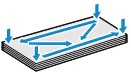
-
Jeśli koperty są zwinięte, chwyć przeciwległe rogi i delikatnie odegnij je w przeciwną stronę.
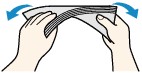
-
Jeśli róg koperty jest zwinięty, rozprostuj go.
-
Dociśnij przednią krawędź koperty i wyprostuj jej zgięcia za pomocą długopisu.
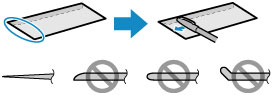
Na powyższych rysunkach przedstawiono widok krawędzi wiodącej koperty z boku.
 Ważne
Ważne-
Koperty mogą się zaciąć w drukarce, jeśli nie są wyprostowane lub ich krawędzie nie są wyrównane. Upewnij się, że zagięcia lub nierówności nie przekraczają 3 mm (0,12 cala).
-
-
Otwórz podpórkę papieru (A).
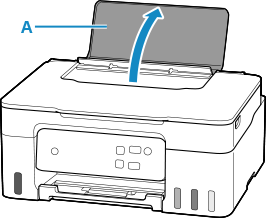
-
Wysuń prawą prowadnicę papieru (B), aby otworzyć obie prowadnice papieru.
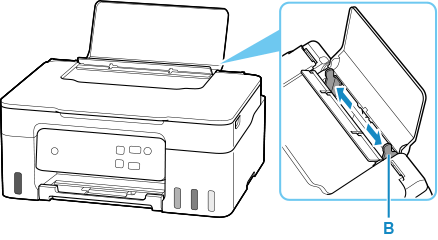
-
Załaduj koperty w orientacji pionowej STRONĄ DO ZADRUKOWANIA SKIEROWANĄ DO GÓRY.
Jednocześnie można załadować maksymalnie 10 kopert.
Złóż skrzydełko koperty i włóż ją w orientacji pionowej, stroną adresową skierowaną do góry.
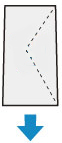
Po włożeniu kopert na tylną tacę, lampka Papier (Paper) zacznie migać.
-
Przesuń prawą prowadnicę papieru i wyrównaj prowadnice papieru z kopertami.
Prowadnic papieru nie należy dosuwać zbyt blisko kopert. W przeciwnym razie koperty mogą być podawane nieprawidłowo.
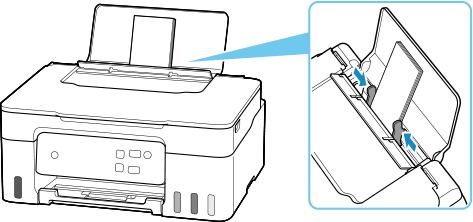
 Uwaga
Uwaga-
Kopert nie należy ładować powyżej wskaźnika limitu pojemności (C).
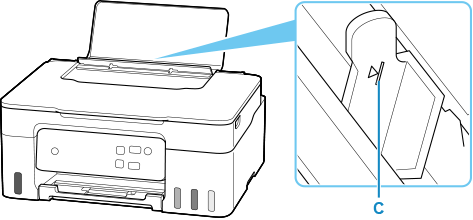
-
-
Naciśnij przycisk Wybierz papier (Paper Select) (D), aby wybrać
 , a następnie naciśnij przycisk OK (E).
, a następnie naciśnij przycisk OK (E).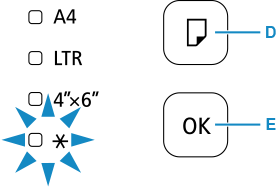
Uruchom przeglądarkę internetową i ustaw informacje o papierze stosownie do rodzaju koperty włożonej do tylnej tacy.
-
Wyciągnij tacę wyprowadzania papieru (F) i otwórz przedłużenie tacy wyjściowej (G).
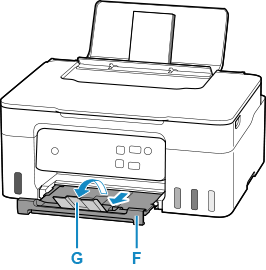
 Uwaga
Uwaga
-
Aby zapobiec nieprawidłowemu drukowaniu, drukarka ma funkcję wykrywania, czy ustawienia rozmiaru papieru włożonego na tylną tacę odpowiadają ustawieniom papieru. Przed drukowaniem wprowadź ustawienia druku odpowiednie do ustawień rozmiaru papieru. Jeśli po włączeniu tej funkcji ustawienia papieru nie zgadzają się, kontrolka Alarm miga, aby zapobiec nieprawidłowemu drukowaniu. Jeśli kontrolka Alarm miga, sprawdź i popraw ustawienia papieru.

